Alkalmazások áthelyezése az SD-kártyára a Samsung Galaxy S9 készüléken

Útmutató az alkalmazások telepítéséhez a Samsung Galaxy S9 okostelefon SD-kártyájára.
Sok Samsung Galaxy S9 felhasználó tapasztal olyan problémát telefonjával, hogy hiányoznak az ikonok az Alkalmazásindítóból. A Google Play Áruház vagy az Alkalmazáskezelő gyors pillantása megmutatja, hogy az alkalmazásaik telepítve vannak, de nem tudják elindítani őket, mivel az ikonok eltűntek.
Megjegyzés: Ez az oktatóanyag feltételezi, hogy biztos vagy benne, hogy az alkalmazás valóban telepítve van az eszközre.
Húzza fel az alkalmazáscsúszkát a kezdőképernyőn felfelé húzva.
Az alkalmazás nevének megkereséséhez használja felül a „ Telefon keresése ” opciót.
Ha a keresés megjeleníti az alkalmazást, érintse meg hosszan az ikont, majd válassza az „ Alkalmazás keresése ” lehetőséget.
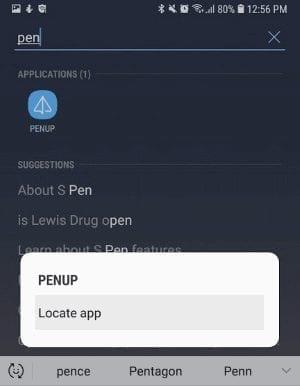
Ha az alkalmazás megjelenik egy listában, ahol be van jelölve, az azt jelenti, hogy az alkalmazás el van rejtve. Törölje a jelölést az alkalmazás elrejtésének feloldásához. Ellenkező esetben érintse meg és tartsa lenyomva az ikont, hogy a kívánt helyre mozgassa.
Húzza fel az alkalmazáscsúszkát a kezdőképernyőn felfelé húzva.
Válassza ki a három pont ikont a jobb felső sarokban, majd válassza a „ Kezdőképernyő beállításai ” lehetőséget.
Görgessen le, és válassza az „ Alkalmazások elrejtése ” lehetőséget.
Győződjön meg arról, hogy a keresett alkalmazás nincs bejelölve ebben a listában. Törölje a jelölést, hogy visszaállítsa az alkalmazásindítóba.
Keresse meg a „Beállítások” > „ Alkalmazások ” menüpontot.
Kapcsolja be a bal felső sarokban lévő legördülő menüt a „ Letiltott ” alkalmazások megjelenítéséhez.
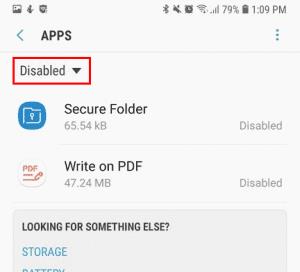
Ha az alkalmazás szerepel a listában, válassza ki, majd érintse meg az „ Engedélyezés ” gombot.
Megjegyzés: Ezek a lépések törli az eszközön végzett testreszabásokat vagy beállításokat.
Keresse meg a „ Beállítások ” > „ Általános kezelés ” > „ Visszaállítás ” menüpontot.
Válassza a „ Beállítások visszaállítása ” lehetőséget.
Megjegyzés: Ezek a lépések visszaállítják a kezdőképernyőt az alapértelmezett beállításokra. Ezeket a lépéseket követően újra kell rendeznie az ikonokat a kívánt módon.
A kezdőképernyőn válassza az „ Alkalmazások ” lehetőséget, majd nyissa meg a „ Beállítások ” lehetőséget.
Válassza az „ Alkalmazások ” > „ Alkalmazáskezelő ” lehetőséget.
Válassza a Menü ikont a jobb felső sarokban, majd válassza a „ Rendszeralkalmazások megjelenítése ” lehetőséget.
Görgessen le, és válassza a Kezdőlap lehetőséget .
Válassza a „ Tárolás ” lehetőséget.
Érintse meg az „ Adatok törlése ” gombot.
Most, ha megérinti az Alkalmazásindítót, az összes alkalmazásnak meg kell jelennie.
Útmutató az alkalmazások telepítéséhez a Samsung Galaxy S9 okostelefon SD-kártyájára.
Kezdőképernyő oldalak hozzáadása vagy eltávolítása a Samsung Galaxy S9 okostelefonon.
Oldja meg azt a problémát, amely miatt a Samsung Galaxy S8 az Eszközével nem kompatibilis alkalmazásokat jeleníti meg a Google Play Áruházban.
Ismerje meg, hogyan csatlakoztathatja a Samsung Galaxy S9 okostelefont a számítógépéhez, hogy fájlátvitelt hajtson végre, vagy tükrözze a képernyőt.
Ha jártas a technikában, az alábbi utasítások segítségével telepítheti a One UI Beta verziót a Galaxy Note 9, S9 és S9 Plus készülékekre.
Ismerje meg, hogyan oszthatja meg Samsung Galaxy S9 okostelefonja képernyőjét televíziójával.
A feloldott Samsung Galaxy S9 Plus részletes áttekintése.
Nem minden tökéletes ezen a világon, és a Galaxy S9 és a Note 9 is része ennek a tökéletlen világnak. A közelmúltban ezeket az eszközöket feltörték és a
Ismerje meg, hogyan engedélyezheti a Samsung Galaxy S9 okostelefonon a Wi-Fi használatát telefonhívásokhoz.
Ismerje meg, hogyan készíthet képernyőképeket a Samsung Galaxy S9 okostelefonról.
Oldja meg azt a problémát, amely miatt a Samsung Galaxy S9 készülékről hiányoznak az alkalmazásikonok az Alkalmazásindító képernyőjén.
Ezekkel a lépésekkel megtudhatja, hogyan vághat ki, másolhat és illeszthet be szöveget a Samsung Galaxy S9 okostelefonra.
Ismerje meg, hogyan irányíthatja át a képernyő tájolását a Samsung Galaxy S9 okostelefonon.
Oldja meg azt a problémát, amikor Samsung Galaxy okostelefonja vagy táblagépe érintést észlel a képernyőn, amikor Ön nem érinti meg.
Ez az oktatóanyag két módszert mutat be az alkalmazások eltávolítására a Samsung Galaxy S9 okostelefonról.
Ez a bejegyzés részletes lépéseket tartalmaz a csökkentett mód engedélyezésére vagy letiltására a Samsung Galaxy S9 okostelefonon.
Mentse el a szöveges üzenetből származó fényképeket vagy videókat Samsung Galaxy S9 készülékére az oktatóanyag lépéseit követve.
Engedélyezze a Fejlesztői beállításokat Samsung Galaxy S9 okostelefonján az USB-hibakeresési lehetőség eléréséhez.
Ismerje meg, hogyan hajthat végre lágy vagy kemény alaphelyzetbe állítást a Samsung Galaxy S9 okostelefonon.
Hogyan állítsuk be a képernyő időtúllépési időközét a Samsung Galaxy S9 készüléken.
Miután rootoltad az Android telefonod, teljes rendszerhozzáférésed lesz, és számos olyan alkalmazást futtathatsz, amelyek root hozzáférést igényelnek.
Az Android telefonodon található gombok nem csak a hangerő szabályozására vagy a képernyő felébresztésére szolgálnak. Néhány egyszerű módosítással gyorsbillentyűkké válhatnak egy gyors fotó készítéséhez, zeneszámok átugrásához, alkalmazások elindításához vagy akár a vészhelyzeti funkciók aktiválásához.
Ha a munkahelyeden hagytad a laptopodat, és sürgős jelentést kell küldened a főnöködnek, mit tehetsz? Használd az okostelefonodat. Még kifinomultabb megoldás, ha telefonodat számítógéppé alakítod, hogy könnyebben végezhess több feladatot egyszerre.
Az Android 16 zárképernyő-widgetekkel rendelkezik, amelyekkel tetszés szerint módosíthatja a zárképernyőt, így a zárképernyő sokkal hasznosabb.
Az Android kép a képben módjával lekicsinyítheted a videót, és kép a képben módban nézheted meg, így egy másik felületen nézheted meg, így más dolgokat is csinálhatsz.
A videók szerkesztése Androidon egyszerűvé válik a cikkben felsorolt legjobb videószerkesztő alkalmazásoknak és szoftvereknek köszönhetően. Gondoskodj róla, hogy gyönyörű, varázslatos és elegáns fotóid legyenek, amelyeket megoszthatsz barátaiddal a Facebookon vagy az Instagramon.
Az Android Debug Bridge (ADB) egy hatékony és sokoldalú eszköz, amely számos dolgot lehetővé tesz, például naplók keresését, alkalmazások telepítését és eltávolítását, fájlok átvitelét, egyéni ROM-ok rootolását és flashelését, valamint eszközmentések létrehozását.
Automatikusan kattintó alkalmazásokkal. Nem kell sokat tenned játékok, alkalmazások vagy az eszközön elérhető feladatok használata közben.
Bár nincs varázsmegoldás, a készülék töltésének, használatának és tárolásának apró változtatásai nagyban befolyásolhatják az akkumulátor élettartamának lassítását.
A telefon, amit sokan most szeretnek, a OnePlus 13, mert a kiváló hardver mellett egy évtizedek óta létező funkcióval is rendelkezik: az infravörös érzékelővel (IR Blaster).



























